Hľadaj a Nahraď
Hľadanie
Úloha Obec:
- otvor súbor obce.ods (excel obce.xls) a vyhľadaj v tabuľke Zákamenné.
- Koľko má obyvateľov?
- Zamysli sa: ako dlho ti trvalo hľadanie? Nedá sa Zákamenné vyhľadať rýchlejšie?
Nástroj HĽADAJ môžeme spustiť dvoma spôsobmi:
- na Panely nástrojov - tlačidlo Nájsť a vybrať ( LUPA )
- cez klávesové skratky CTRL + F

V tabuľke Nájsť a Nahradiť:
- vypíšeme kolonku Hľadať - napíšeme slovo, ktoré chceme vyhľadať
- stlačíme tlačidlo Hľadaj ďalšie (alebo potvrdíme slovo ENTEROM)
- kurzor sa nastaví na hľadané slovo (výraz)

Úloha Viac obcí:
- otvor súbor obce.ods (excel obce.xls) a vyhľadaj v tabuľke Zákamenné, Lomná a Krušetnica.
- Koľko majú obyvateľov?
- Zamysli sa: ako dlho ti trvalo hľadanie? Bolo to rýchlejšie ako v úlohe č. 1?
Hľadať všetko
- v prípade, že sa hľadaný výraz nachádza v tabuľke viackrát, môžeme použiť možnosť Hľadať všetko.
- postup je rovnaký ako pri hľadaní
- namiesto Hľadaj ďalšie, použijeme tlačidlo Hľadať všetko
- v tabuľke sa farebne vyznačia všetky hľadané slová.
Úloha Okresné mesto:
- otvor súbor obce.ods (excel obce.xls) a vyhľadaj v tabuľke všetky slová Námestovo.
- Koľko má obyvateľov?
- Zamysli sa: Pri ktorých obciach sa vyznačilo Námestovo? Prečo sa slovo Námestovo našlo viackrát viackrát?
Hľadať na konkrétnom miest
- v prípade, že potrebujeme hľadaný výraz v tabuľke na konkrétnom mieste (napr. Námestovo v stĺpci obec)
- OZNAČIŤ STĹPEC V KTOROM CHCEME HĽADAŤ
- zapneme hľadanie
- zapneme si Možnosti hľadania
- a v ponuke KDE vyberieme VÝBER
Nahradiť
Úloha nahraď skratkou:
- otvor súbor obce.ods (excel obce.xls)
- Chceme nahradiť slovo Námestovo skratkou NO.
- Chceme nahradiť slovo Dolný Kubín skratkou DK.
- Chcmeme nahradiť slovo Žilina skratkou ZA.
Postup je podobný ako pri HĽADANÍ
Nástroj NAHRADIŤ môžeme spustiť tromi spôsobmi:
- na Panely nástrojov - tlačidlo Nájsť a vybrať - vyberieme Nahradiť
- zapneme si Hľadanie a dolu sa prepneme na Nahradiť
- cez klávesové skratky CTRL + H


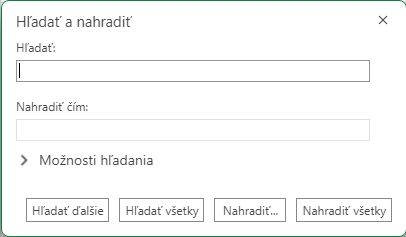
V tabuľke Nahradiť:
- vypíšeme kolonku Hľadať - napíšeme pôvodné slovo, slovo ktoré chceme nahradiť
- vypíšeme kolonku Nahradiť čím - napíšeme slovo, ktorým ho chceme nahradiť
- stlačíme tlačidlo Nahradiť
- kurzor sa nastaví na hľadané slovo (výraz) a opýta sa či ho chceme nahradiť

Nahradiť všetko
- v prípade, že sa hľadaný výraz nachádza v tabuľke viackrát, môžeme použiť možnosť Nahradiť všetky
- postup je rovnaký ako pri hľadaní len namiesto Nahraď, použijeme tlačidlo Nahradiť všetko.
- v tabuľke sa nahradia všetky hľadané slová.
Úloha žiaci:
- otvor súbor ziaci.ods (excel ziaci.xls)
- Chceme žiakov MŠ (tj. žiakov triedy MŠ_Up, MŠ_Om....) označiť len jedným názvom: MŠ
- Chceme nahradiť jednotlivé triedy ročníkmi (tj. VII.A, VII.B, VII.C... nahradím výrazom 7r., V.A, V.B... nahradím výrazom 5r. apod.)
Nahradiť slová na konkrétnom miest
- v prípade, že potrebujeme hľadaný výraz v tabuľke na konkrétnom mieste (napr. Námestovo v stĺpci obec)
- OZNAČIŤ STĹPEC V KTOROM CHCEME HĽADAŤ a NAHRADIŤ SLOVO
- zapneme nástroj nahradiť
- zapneme si Možnosti hľadania
- a v ponuke KDE vyberieme VÝBER
Rozlišovať malé a Veľké písmená
- niekedy potrebujeme rozlišovať veľké a malé písmená
- zapneme si Možnosti hľadania
- a v ponuke vyznačíme Rozlišovať malé a VEĽKÉ písmená